Вовлеченность
Отчет «Вовлеченность» отображает информацию о том, сколько пользователь в среднем проводит времени в приложении, как часто запускает приложение, сколько в среднем длится одна сессия, общее количество сессий и общее время в приложении.
Отчет позволяет выбрать определенных пользователей с помощью сегментирования.
Задачи, которые поможет решить отчет
- Оценить время, проведенное пользователями в приложении
-
Используйте метрику Timespent на пользователя для определения среднего времени, которое пользователь провел в приложении, и Общий timespent для суммарного времени (например, пользователи провели в вашем приложении в сумме 100 тысяч часов).
- Определить среднюю продолжительность сессии
-
Используйте метрику Средняя длина сессии в сочетании с различными группировками по дате, версии приложения или географии. Также вы можете воспользоваться группировкой Длительность сессии для наглядного распределения по интервалам.
- Оценить частоту использования приложения
-
Используйте метрику Сессий на пользователя в сочетании с группировками по периодам (день, неделя, месяц).
- Сравнить показатели вовлеченности разных групп пользователей
-
Используйте группировки по платформе, версии приложения, географии или их комбинацию (например, по неделям и по версии приложения).
Работа с отчетом
Общие настройки
Выберите период времени и сегмент аудитории. По умолчанию отчет показывает данные за неделю с группировкой по дням.
Время в отчете — начало сессии на устройстве пользователя, приведенное к часовому поясу, который указан в настройках приложения.
Примечание.Чтобы задать период отчета вручную, используйте выпадающий элемент
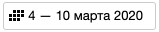 . Выбранный интервал можно группировать по часам, дням, неделям и месяцам.
. Выбранный интервал можно группировать по часам, дням, неделям и месяцам.- В отчете можно выбрать определенных пользователей с помощью сегментирования.
В отчете можно настроить группировки и метрики.
Настройка графика с выбором метрик
Отчет содержит наглядный график с выбором метрик. Одновременно можно выбрать не более трех метрик. Выбранные метрики должны иметь одинаковые единицы измерения. Если метрика в списке недоступна (название метрики написано серым цветом), значит она имеет другую единицу измерения.
Выбор группировок и метрик
Отчет содержит показатели (метрики), которые объединены в группы (группировки).
Чтобы настроить группировки и метрики:
- Нажмите кнопку
 .
. - В появившемся окне добавьте группировки и метрики, по которым хотите построить отчет.
Настройте порядок метрик и группировок.
Порядок метрик определяет порядок столбцов, порядок группировок — вложенность строк в таблице.
Группировки
- Длительность сессии. Сгруппирована по интервалам:
Не определено | 0-9 секунд | 10-29 секунд | 30-59 секунд | 1 минута | 2 минуты | 3 минуты | 4 минуты | 5-9 минут | 10-19 минут | 20-29 минут| 30-59 минут | 1 час | 2-4 часа | 5-9 часов | более 10 часов. - Операционная система;
- Версия операционной системы;
- Пол. Определяется эвристически с помощью технологии Крипта. При недостаточной точности предсказания принимает значение
Не определено; - Возраст. Определяется эвристически с помощью технологии Крипта. Возможные значения:
<18 | 18-24 | 25-34 | 35-44 | 45-54 | ≥55. При недостаточной точности предсказания принимает значениеНе определено. - Континент;
- Страна;
- Округ;
- Область;
- Город;
- Размер города.
- Месяц;
- Неделя;
- День.
- Версия;
- Номер сборки.
Величина Длительность сессии может принимать значение Не определено, если эта сессия была единственной. Подробнее в разделе У некоторого количества сессий не определена длительность.
Метрики
Данные считаются по пользовательским сессиям, фоновые сессии (сессии, в которых приложение работает в фоне и пользователь не взаимодействует с ним напрямую) не учитываются.
- Сессии. Количество сессий;
- Timespent на пользователя. Общая продолжительность сессий, поделенная на количество пользователей с 1+ сессией за период (сессии с неопределенной продолжительностью не учитываются, подробнее в разделе У некоторого количества сессий не определена длительность);
- Средняя длина сессии. Общая продолжительность сессий, поделенная на их количество (сессии с неопределенной продолжительностью не учитываются);
- Сессий на пользователя. Количество сессий, поделенное на количество пользователей с 1+ сессией за период;
- Общий timespent. Сумма продолжительности всех сессий (сессии с неопределенной продолжительностью не учитываются, подробнее в разделе У некоторого количества сессий не определена длительность).
Экспорт данных
Данные из отчета можно экспортировать, выбрав элемент из выпадающего списка Экспорт над графиком. Данные экспортируются с учетом выбранных настроек отчета: сегментации, группировки, временного периода.
Список содержит следующие элементы:
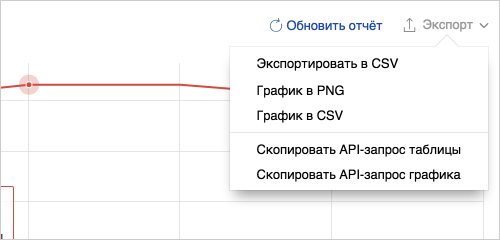
- Экспортировать в CSV — экспортирует данные из таблицы в формате CSV.
- График в PNG — экспортирует изображения графика в формате PNG.
- График в CSV — экспортирует данные из графика в формате CSV.
- Скопировать API-запрос таблицы — выводит текст запроса для выгрузки данных из таблицы с помощью API отчетов. Полученный запрос можно использовать для построения собственного дашборда или создания автоматических скриптов выгрузки данных.Примечание. Если вы получаете текст запроса впервые, убедитесь, что браузер не заблокировал всплывающее окно авторизации. В окне авторизации разрешите AppMetrica доступ к данным.
- Скопировать API-запрос графика — выводит текст запроса для выгрузки данных графика с помощью API отчетов. Полученный запрос можно использовать для построения собственного дашборда или создания автоматических скриптов выгрузки данных.Примечание. Если вы получаете текст запроса впервые, убедитесь, что браузер не заблокировал всплывающее окно авторизации. В окне авторизации разрешите AppMetrica доступ к данным.
Возможные проблемы и их решение
- У некоторого количества сессий не определена длительность
- Слишком большое количество сессий с длительностью 0—9 секунд
У некоторого количества сессий не определена длительность
При использовании автоматического отслеживания сессий (Android | iOS) AppMetrica получает информацию об окончании сессии при наступлении следующей активности приложения, в том числе в фоновом режиме. Соответственно, точную длительность сессии нельзя посчитать, если процесс приложения был принудительно завершен пользователем и более не запускался.
Слишком большое количество сессий с длительностью 0—9 секунд
Активность пользователей отслеживается с помощью SDK (Android | iOS). При использовании автоматического отслеживания, таймаут сессии по умолчанию равен 10 секундам. Вы можете изменить это значение с помощью настроек конфигурации библиотеки (Android | iOS).